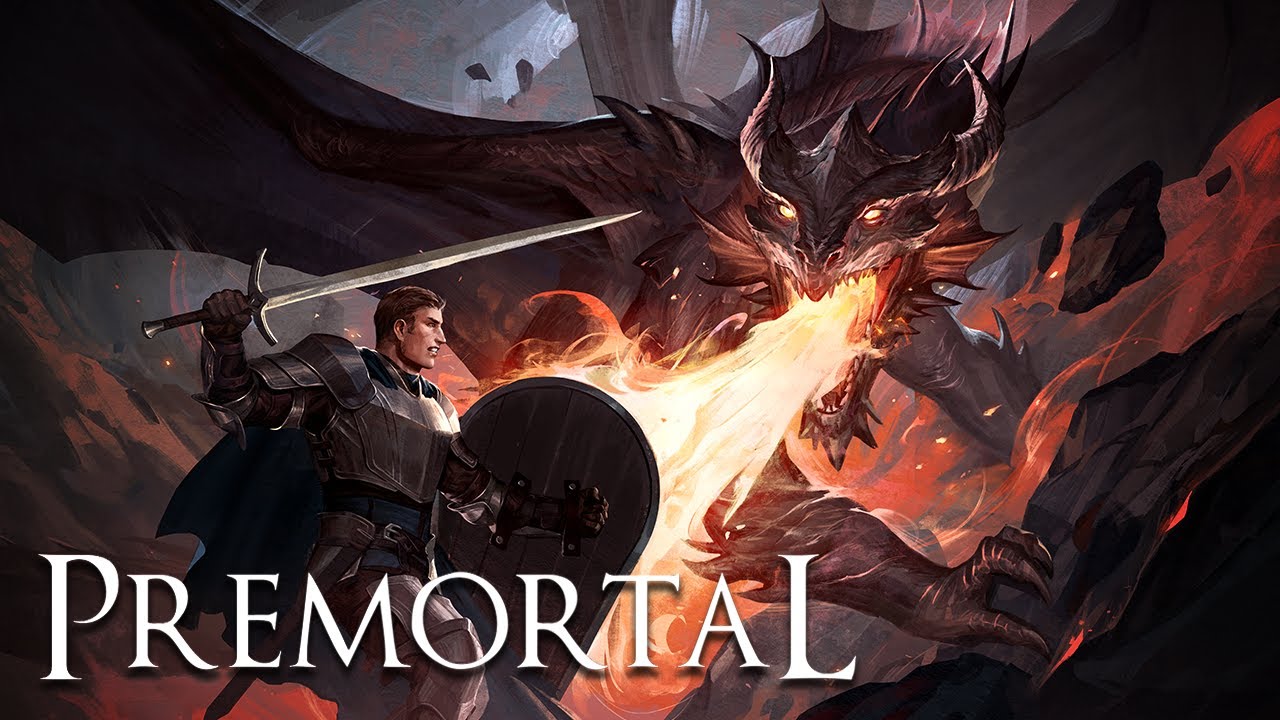Imagine yourself deep in the virtual battlefield, fully immersed in the world of BattleBit Remastered. The adrenaline rushes through your veins as you anticipate the thrill of victory. But suddenly the dreaded error message appears on your screen – Error 0xc0000005. Your heart sinks and frustration bubbles to the surface.
Fear not, brave gamer, for the battle is not lost. In this article, we will delve into the depths of this common problem and unravel the mystery behind it. We will examine the various causes and provide you with an arsenal of solutions to overcome Error 0xc0000005 so that you can resume your epic conquest.
Common Causes Of BattleBit Remastered Error 0Xc0000005
BattleBit Remastered is an exciting and addictive game loved by many players worldwide, but like any other game, it is not immune to technical issues. One common problem that players encounter is the BattleBit Remastered Error 0xc0000005.
This error can be frustrating and prevent players from fully enjoying the game. In order to understand how to fix this error, it is important to look at its possible causes.
- Memory access issues: One of the main causes of this error is memory access issues. This can happen when the game tries to access a certain area of the computer’s memory but is denied permission. In such cases, the game may crash or display the dreaded 0xc0000005 error.
- Antivirus/Firewall Conflicts: Another possible cause of the BattleBit Remastered 0xc0000005 error is conflicts with antivirus or firewall software. These programs are designed to protect your computer from potential threats, but sometimes they can mistakenly flag the game files as malicious and interfere with the game.
- Outdated drivers: Outdated graphics, sound, and other device drivers can also contribute to this error. Drivers act as intermediaries between hardware and software, and outdated versions may not be able to communicate effectively with the game, causing errors.
- Damaged or missing game files: In some cases, the BattleBit Remastered error 0xc0000005 can be attributed to corrupt or missing game files. This can occur due to a faulty installation, malware infection, or other unforeseen events that can cause damage to the game files.
- Outdated game patches: Game developers are constantly releasing updates and patches to improve gameplay and fix bugs. However, players who do not keep their games up to date may encounter compatibility issues and errors, such as the BattleBit Remastered Error 0xc0000005.
Solutions For BattleBit Remastered Error 0Xc0000005
Now that we have identified the possible causes of the BattleBit Remastered Error 0xc0000005, it is time to explore the solutions to help players overcome this issue and get back into the game.
- Reboot your PC: Sometimes a simple reboot can resolve various software-related issues. Before attempting any complex solutions, try restarting your computer and restarting the game.
- Run the game and the Steam client as an administrator: Running the game and Steam client as an administrator can help ensure that they have the necessary permissions to access files and resources on your computer. Right-click the game and Steam shortcuts, go to Properties, navigate to the Compatibility tab, and check the “Run this program as an administrator” box.
- Update your game through Steam: Developers often release updates and patches that fix known issues, including the 0xc0000005 error. Open the Steam client, go to your library, right-click on BattleBit Remastered and select “Properties”. In the “Updates” tab, select “Automatic Updates” and make sure the game is always up to date.
- Check and repair game files: Damaged or missing game files can cause the 0xc0000005 error. To check and repair game files on Steam, right-click on the game, go to Properties, select the Local Files tab, and click Check Game File Integrity. Steam will then check for any problems and repair or re-download any problematic files.
Troubleshooting Steps For BattleBit Remastered Error 0Xc0000005
If the above solutions did not resolve the BattleBit Remastered Error 0xc0000005, it’s important to continue with troubleshooting steps that can help identify and resolve potential underlying issues.
- Check the game files: In addition to repairing the game files, manually verifying them can provide more detailed information about potential issues. Open the Steam client, right-click on BattleBit Remastered, select Properties, go to the Local Files tab, and click Browse Local Files. Locate the game executable, right-click on it, select Properties, and go to the Compatibility tab.
- Check the box that says “Run this program in compatibility mode for” and select your operating system.
- Disable antivirus and firewall: As mentioned earlier, antivirus and firewall software can sometimes interfere with the game. Temporarily disable these programs and see if the error persists.
- Remember to turn them back on when you are done troubleshooting to ensure the security of your system.
- Update your video drivers: Outdated video drivers can cause compatibility issues with games. Visit the website of your video card manufacturer (such as NVIDIA or AMD) and download the latest drivers for your specific video card model.
- Install the updated drivers, and then restart your computer.
- Disable CPU or GPU overclocking: Overclocking your CPU or GPU can improve performance in certain situations, but it can also cause stability issues. Disable any overclocking settings in your computer’s BIOS or through overclocking software to eliminate the possibility of them causing the BattleBit Remastered error 0xc0000005.
Additional Steps To Fix BattleBit Remastered Error 0Xc0000005
If the error still persists after following the previous solutions and troubleshooting steps, there are additional steps you can take to increase your chances of solving the BattleBit Remastered Error 0xc0000005.
Reinstalling Easy Anti-Cheat may help if the error is specifically related to the anti-cheat system. Open the Steam client, go to your library, right click on BattleBit Remastered, select “Properties” and go to the “Local Files” tab.
Click on “Browse Local Files” to open the game directory, locate the EasyAntiCheat folder, and run the EasyAntiCheat_Setup.exe file to reinstall Easy Anti-Cheat.
Running the SFC (System File Checker) scan is another possible solution. Open the command prompt as an administrator by searching for “cmd” in the Start menu, right-clicking on “Command Prompt”, and selecting “Run as administrator”. In the Command Prompt window, type “sfc /scannow” and press Enter.
The SFC scan will then search for and repair any damaged system files that may be causing the BattleBit Remastered error 0xc0000005.
Hopefully, by following these steps and implementing the suggested solutions, you will be able to resolve the BattleBit Remastered Error 0xc0000005 and get back to enjoying your game. Remember to always keep your game, drivers, and system up to date to minimize the occurrence of such errors in the future.